¿Estás cansado de las altas facturas telefónicas? ¿Ha terminado de pagar el uso excesivo de datos móviles ? Bueno, has venido al lugar correcto! Hoy, le proporcionaban los mejores consejos para guardar sus datos sin Wi-Fi, ¡independientemente de si es un Android o un usuario de iOS!
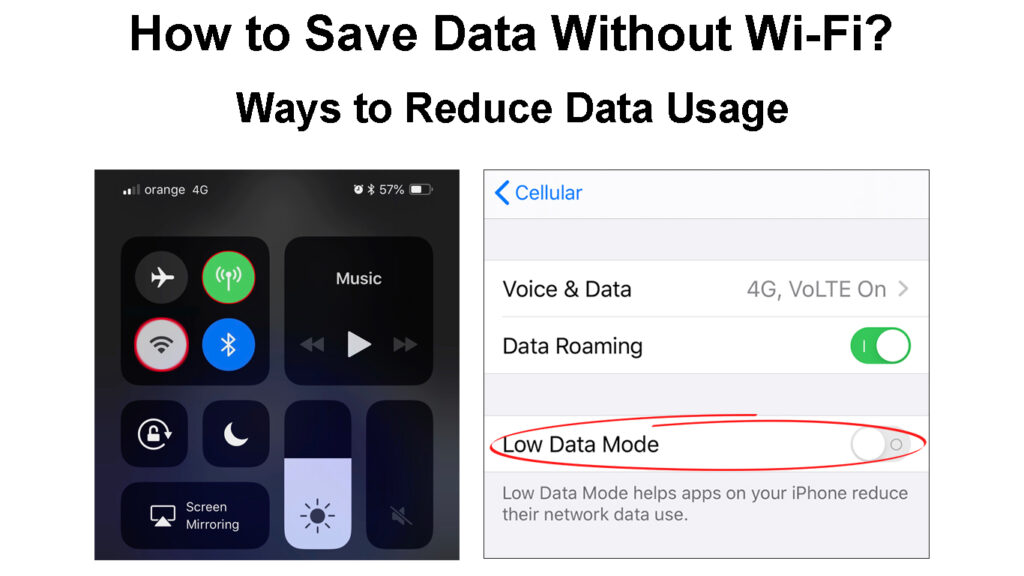
Reducción del uso de datos en dispositivos Android
El paso más importante para guardar sus datos es analizar su uso de datos . Al saber en qué aplicaciones y servicios utilizan la mayoría de los datos a lo largo del tiempo, sabrá en qué concentrarse cuando se trata de guardar Internet.
Debe navegar hasta la configuración de su dispositivo Android y elegir Internet de la red. Luego, deberá hacer clic en Internet. Debe encontrar la configuración de su operador y toque. En esta sección, verá su uso total de datos. En el menú de uso de datos de la aplicación, puede verificar la cantidad de datos que se utiliza cada aplicación. Incluso puede elegir un período de tiempo para una evaluación más detallada.
Cómo verificar el uso de datos en iPhones y teléfonos Android
Además, los usuarios de Android tienen varias formas de reducir y controlar su uso total de datos. Pueden establecer advertencias de datos después de consumir una cierta cantidad de datos, así como hacer que sus dispositivos desactiven automáticamente los datos móviles después de que se superó un límite.
1. Encender la función de advertencia de datos establecida
Como dice su nombre, la función de advertencia de datos le informará cuándo alcanzó un cierto límite de uso. Puede configurarlo yendo a Internet en red y eligiendo Internet. Cuando encuentre su operador, debe tocar la configuración y ir al límite de advertencia de datos.
Una vez que active la advertencia de datos establecidas, puede tocarlo para configurar la función. Podrá establecer un número que sea su límite de uso y cambiar entre megabytes y gigabytes grabando la flecha hacia abajo. Luego debe aplicar los cambios y salir de la configuración.
Establecer un límite de advertencia de datos en un teléfono Samsung
2. Apagando automáticamente los datos móviles
Si la advertencia no es suficiente, también puede configurar su teléfono para desactivar el uso de datos móviles automáticamente una vez que se alcanza cierto límite. Después de navegar a la configuración de su operador, debe ir al límite de advertencia de datos. Allí, puede establecer el límite de datos exacto. Cuando su teléfono alcanza ese límite, los datos móviles se apagarán automáticamente.
3. Desactivar la sincronización automática
Otra excelente manera de guardar sus datos es apagar la función de sincronización automática en su teléfono. Eso le brinda la capacidad de sincronizar todas las aplicaciones manualmente y en sus términos. Luego puede sincronizar sus aplicaciones solo cuando se conectan a una red Wi-Fi. Encontrará la configuración de sincronización en la sección Cuentas.
Debe tener en cuenta que no sincronizar sus aplicaciones dará como resultado un progreso perdido si algo perturba su función o cambia su teléfono. Por lo tanto, tendrá que sincronizar regularmente todas las aplicaciones manualmente.
Deshabilitar/habilitar la función de sincronización automática en un teléfono Samsung
4. Aprovechar al máximo la función Saver de datos
La versión del software Android 7.0 vino con la función especial de ahorro de datos . Esta característica es en realidad un modo especial que le permitirá guardar datos cambiando la forma en que funcionan sus aplicaciones. Cuando se enciende, sus servicios y aplicaciones recibirán datos de fondo utilizando solo Wi-Fi . La función se actualizó aún más en la actualización de Android 8.0.
Encenderá este modo navegando a configuraciones y eligiendo Internet de la red. Luego, debe ir a Data Saver. En esta sección, podrá activar y desactivar el modo. Verá aparecer el icono de protección de datos en su barra de estado cada vez que la función está encendida.
La función de ahorro de datos le permite controlar completamente las aplicaciones y servicios que usan datos móviles y Wi-Fi . Por lo tanto, podrá elegir qué aplicaciones pueden usar los datos móviles incluso cuando el modo está encendido. Puede ir a Data Saver y tocar datos sin restricciones para elegir qué aplicaciones pueden usar los datos móviles cuando la función está activada.
Cómo habilitar/deshabilitar el ahorro de datos en un teléfono Samsung
Guardar datos en dispositivos iOS
Apple está trabajando duro para restringir el uso de datos móviles en general para todos los usuarios. Es por eso que las últimas actualizaciones cuentan con muchas opciones de ahorro de datos a las que son bastante fáciles de acceder.
Además, el iPhone no permitirá que comience la copia de seguridad de iCloud a menos que esté conectado a una red Wi-Fi y su teléfono está conectado a la alimentación. Por lo tanto, no tendrá que cambiar a la copia de seguridad manual, ya que su dispositivo no usará ningún dato móvil al realizar una copia de seguridad.
Las mejores formas de reducir el uso de datos celulares de iPhone
1. Analizar la cantidad de datos móviles que cada aplicación usa
Analizar la cantidad de datos móviles que usa cada aplicación en su iPhone es extremadamente fácil en las nuevas versiones de iOS. Simplemente debe ir a Configuración y tocar datos móviles/celulares. Allí, verá una lista de todas las aplicaciones que usan los datos móviles ordenados por el uso. También podrá verificar la cantidad de datos utilizados desde el momento en que compró su iPhone.
Puede restablecer las estadísticas actuales y comenzar un nuevo período. De esa manera, podrá rastrear los cambios que realizó en su uso de datos. Para hacer eso, debe desplazarse hacia abajo y hacer clic en la opción Restablecer estadísticas.

La forma más fácil de reducir la cantidad de datos que utilizó es centrarse en las aplicaciones que requieren más datos. En la mayoría de los casos, esos transmitirán aplicaciones y servicios de música. Además, los juegos también pueden usar toneladas de datos en poco tiempo. Por lo tanto, debe intentar usarlos solo cuando está conectado a una red Wi-Fi.
2. Desactivar el acceso de datos móviles a aplicaciones específicas
Cuando está en la sección de datos móviles, puede tocar cualquier aplicación desde la lista para ir a la configuración de datos de esa aplicación. En esa sección, puede desactivar el uso de datos móviles para cada aplicación en la que haya hecho clic.
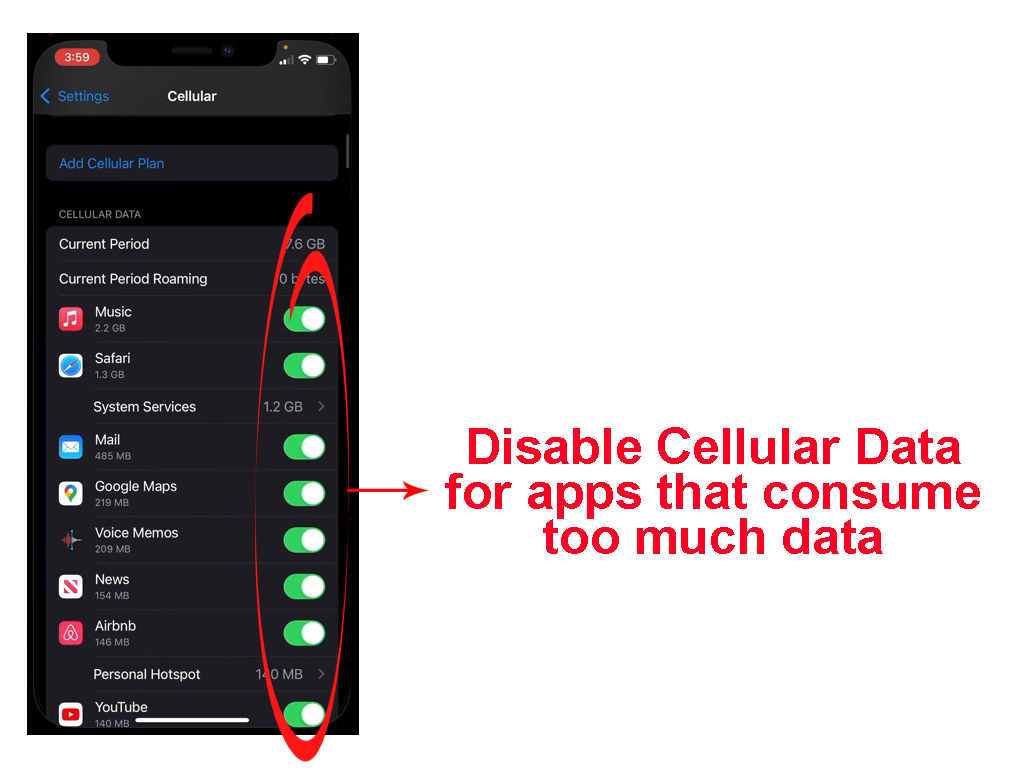
Otra forma de desactivar el uso de datos móviles para la aplicación específica es ir a la configuración de su teléfono. Luego, debe desplazarse hacia abajo hasta que vea una lista de cada aplicación que descargó en el dispositivo.
Cuando haga clic en cada aplicación, podrá activar o desactivar la opción de datos móviles. Cuando la función está apagada, la aplicación no usará los datos móviles cuando los abra y solo funcionará en Wi-Fi.
3. Encender el modo de datos bajos
Su iPhone también puede ejecutarse en el modo de datos bajos . Este modo le ayuda a reducir su uso. Cuando se enciende, se detendrán actualizaciones automáticas y tareas de fondo. Además, la calidad de parte del contenido de transmisión puede reducirse.
Debe navegar hasta la configuración y elegir datos móviles. Luego, debe ir a las opciones de datos móviles para activar o desactivar el modo de datos bajos.
Habilitar el modo de datos bajos en un iPhone
Otros consejos para guardar datos sin Wi-Fi
Es bastante fácil guardar datos en su teléfono hoy en día. Los fabricantes de dispositivos populares salen con todo tipo de características que pueden ayudarlo a ahorrar en su consumo de datos. Después de explorar estas funciones, es posible que desee tomar algunos pasos adicionales que lo ayudarán a restringir aún más el uso de datos.
1. Uso de aplicaciones fuera de línea
La transmisión se está volviendo cada vez más popular mientras la descarga está quedando en segundo plano. Sin embargo, si desea guardar datos, la transmisión podría no ser la mejor idea.
En su lugar, puede intentar descargar archivos, videos y música más grandes mientras está conectado a una red Wi-Fi. Luego, una vez que esté en sus datos móviles, simplemente puede reproducir los archivos que descargó sin la necesidad de una conexión a Internet .
Además, puede optar por mapas fuera de línea en lugar de la opción en línea. Muchas aplicaciones, incluidos los mapas de Google mejor calificados, le brindan la opción de descargar una cierta cantidad de datos en mapas que puede usar cuando no está en línea.
2. Poner actualizaciones
Mantener sus aplicaciones actualizadas es la mejor manera de obtener la experiencia óptima del usuario. Pero no todas las actualizaciones cambian la vida. Por lo tanto, debe considerar posponerlas en las aplicaciones con las que está satisfecho. De esa manera, no consume datos adicionales.
3. Optar por versiones de aplicaciones Lite
Los desarrolladores intentan continuamente mejorar la experiencia de los usuarios al tiempo que reducen el uso de datos móviles de sus aplicaciones. Las versiones LITE de las aplicaciones son una manera perfecta de guardar los datos sin evitar completamente ciertas aplicaciones.
Estas versiones no ofrecerán una lista completa de beneficios que tienen los regulares, pero son lo suficientemente buenas ya que la mayoría de las características principales de las aplicaciones regulares aún se pueden usar. Para la versión liviana, debe buscar las palabras Go y Lite después del nombre de las aplicaciones.
Algunas de las aplicaciones populares que tienen la versión Lite disponible son Facebook , Messenger , Skype,Instagram , Twitter y Google Maps . Además, las aplicaciones como Spotify, Opera, Firefox y Pinterest también tienen versiones lite.
En conclusión
Ahí lo tienes: ¡las formas más fáciles de guardar datos sin Wi -Fi! Le proporcionamos configuraciones esenciales para dispositivos Android e iOS que facilitará el proceso de reducir los datos móviles. Además, puede usar consejos adicionales para reducir el uso de datos móviles si está buscando obtener el ahorro de datos en el siguiente nivel.
